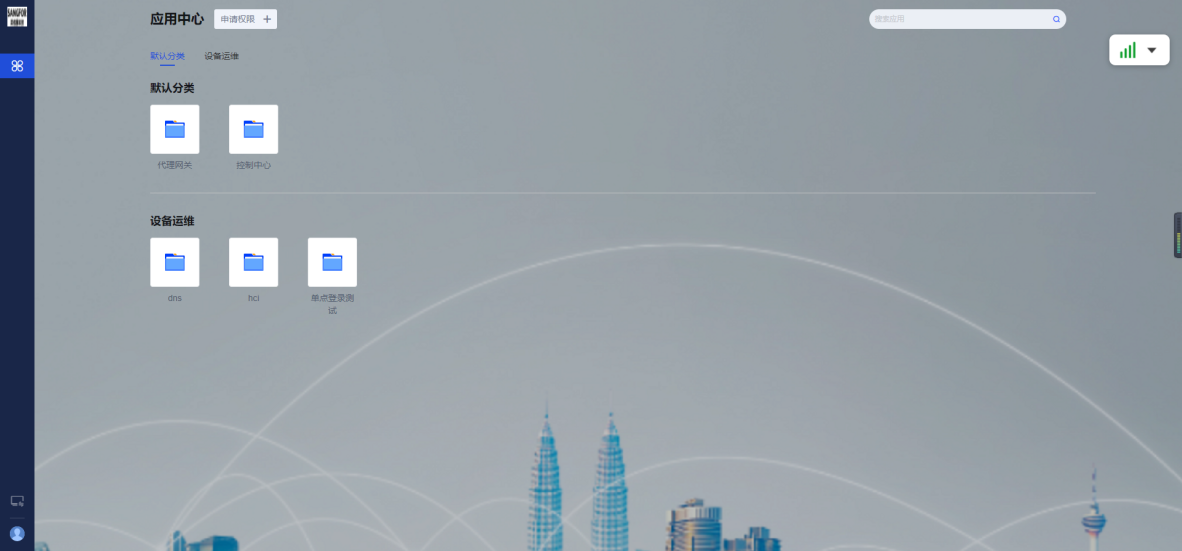更新时间:2023-05-05
通过修改系统主题,可以调整aTrust用户的登录界面以及应用中心的界面,修改的范围包括但不限于图标、背景、角标、文字、下载链接等,下面将讲解如下进行主题的替换。
在设备控制台[系统管理/系统配置/终端个性配置/登录门户/系统主题]处,可以下载当前的主题包。

点击<更换主题>,可以上传新的主题包,也可以下载系统默认主题包。


将默认主题包下载解压后,可以修改其中的内容,然后压缩成zip格式上传,即可实现主题的替换。
接下来将通过一个案例讲解如何替换应用中心的背景图案,如需获取主题替换的详细指导,可在链接https://bbs.sangfor.com.cn/forum.php?mod=viewthread&tid=153091中下载“深信服零信任aTrust主题替换配置指导.docx”。
配置案例:
管理员希望通过修改主题的方式,改变应用中心的背景。
步骤1. 管理员登录控制中心,进入[系统管理/系统设置/登录门户/系统主题]点击<下载当前主题包>下载至本地。

步骤2. 下载主题包压缩文件后,解压主题包。
步骤3. 打开解压后的文件夹,进入文件夹内。打开images文件夹,将准备好的背景图片用于替换“login_bg.png”文件即可,替换的文件名需默认名称保持一致。
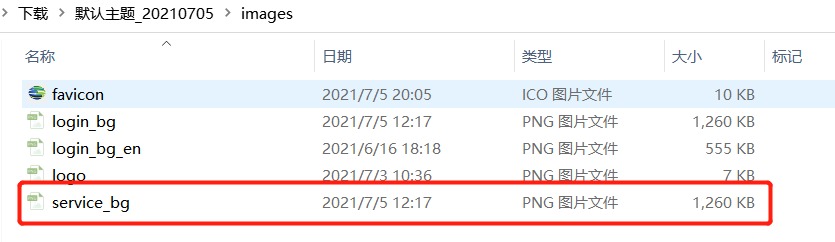
步骤4. 图片替换完成后,将新的主题包文件夹进行压缩,压缩格式为*.zip。
步骤5. 登录控制中心/综合网关,进入[系统管理/系统设置/登录门户/系统主题]点击<更新主题>,选择准备好的压缩包。点击<立即生效>,完成主题包的替换。
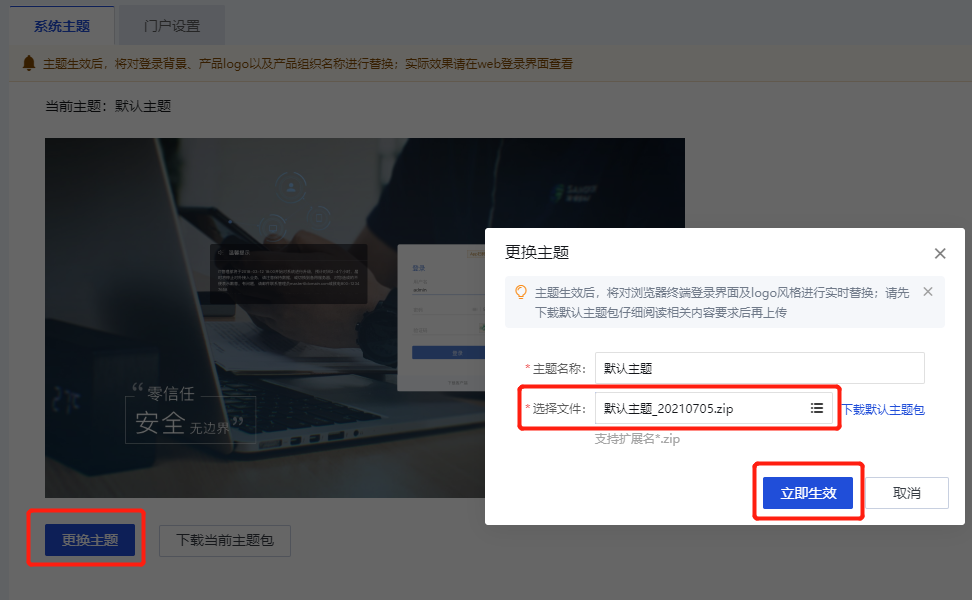
步骤6. 替换完成后,用户登录进入应用中心界面,可在该界面查看到替换的背景图。